文章目录
说明重装系统步骤修改镜像设置bios引导重启系统并修改bios启动项为cd完成注意
说明
我是在VMware vSphere Client 上重装系统的! 比如之前是windows系统,现在需要换成linux系统! 注:重装系统步骤可以不用关闭虚拟机设置,如果需要重新分配内存cpu需要先把虚拟机关机才能重新分配!
重装系统步骤
修改镜像
默认挂载的是当前系统镜像 属性–硬件-cd驱动器中
修改为需要重装的系统镜像 属性-硬件-cd驱动器-浏览-改为想要重装后的系统ISO
设置bios引导
属性-选项-引导选项-把勾打上(虚拟机下次引导进入bios)
重启系统并修改bios启动项为cd
点击确定以后,重启当前虚拟机即可进入bios界面,进入bios后如下: 按→调建至Boot选项: 通过-/+把CD-ROM Drive 调整至第一项 比如:白色是选中,我在第一项按-,吧当前下调到CD下面即可! 调整好后按f10 在yes回车即可保存并重启
完成
自动重启以后就到cd光盘引导界面啦
注意
1、进入bios这个选项是一次性生效的,如果需要第二次进入bios界面,就需要上面操作重复一遍!
2、如果装好系统重启提示找不到硬盘,原因一般是在当前虚拟机中添加了2块硬盘,而装系统的盘为第二块盘,而系统默认识别第一块盘,所以导致装好系统重启提示找不到硬盘 解决方法:去bios里面在启动项中展开hard drive,把安装的系统盘移动到最前面即可(虚拟机编辑里面可以看到硬盘编号:比如0:0,0:1这种) 比如:你在虚拟机中添加了2快硬盘,一个100G的用来当系统盘,一个500G的用来当存储盘,如果你先添加的是100G,那么把系统装到100G里面重启就不会有问题,如果你现添加的是500G,而把系统装在第二次添加的100G盘中,那么重启就会提示找不到硬盘,就需要到bios中展开bard dirve把第二次添加的100G移动到500G前面)